Top 10 der besten iPhone Manager- und Übertragungssoftware im Jahr 2022
iTunes ist weg, was ist die beste Alternative, um Ihre iPhone-Daten zu verwalten? Nachdem wir 15 iPhone-Übertragungssoftware auf unserem PC und Mac sorgfältig getestet haben, haben wir einige großartige gefunden, die Ihre Datenverwaltung verbessern und einige zusätzliche Funktionen bieten können, die iTunes nicht bietet.

Hier ist eine kurze Zusammenfassung dieser langen Zusammenfassung:
iMazing ist unsere Top-Empfehlung für diejenigen, die ein vertrauenswürdiges und benutzerfreundliches Programm zum Übertragen, Speichern und Sichern von Dateien und Daten benötigen. Damit können Sie schnell alle Inhalte von Ihrem alten Gerät auf ein neues kopieren. iMazing ist auch hilfreich beim Exportieren und Drucken von iPhone-Textnachrichten. Darüber hinaus bietet DigiDNA, der Hersteller von iMazing, TechFewer-Lesern eine exklusiver 20% Rabatt und du kannst reklamieren das Angebot hier.
AnyTrans ist ein weiterer leistungsstarker und effektiver iPhone-Manager. Es wurde von iMobie entwickelt, einem Unternehmen, das sich auf die Erstellung von Lösungen für Apple-, Android- und Cloud-Benutzer spezialisiert hat. Neben der Erfüllung der Datenverwaltungsanforderungen kann AnyTrans auch Dateien über iOS- und Android-Telefone, PC/Mac und Cloud-Speicherdienste übertragen und so die Verbindung und Funktionalität zwischen Ihren Geräten verbessern.
EaseUS MobiMover ist praktisch, wenn Sie Daten zu/von Ihrem Computer übertragen oder Dateien zwischen iOS-Geräten austauschen müssen. EaseUS bietet weniger Funktionen als die anderen Anwendungen, aber es bietet effektive Datenverwaltungsdienste kostenlos, während andere Apps Testbeschränkungen haben.
Lesen Sie weiter, um mehr über die Gewinner zu erfahren. Wir decken auch eine Liste anderer Tools ab, darunter mehrere kostenlose iPhone-Manager.
Inhaltsverzeichnis
- Warum vertrauen Sie uns für diesen Leitfaden?
- Wer sollte das bekommen
- Beste iPhone-Verwaltungssoftware: Was zu beachten ist
- Beste iPhone-Übertragungssoftware: Die Gewinner
- Bester iPhone-Manager: Der bezahlte Wettbewerb
- Einige kostenlose iPhone-Verwaltungssoftware
- Andere Dinge, die Sie vielleicht wissen möchten
- Final Words
Warum vertrauen Sie uns für diesen Leitfaden?
Hallo, mein Name ist Maria. Ich bin ein Schriftsteller, der zufälligerweise ein Technik-Enthusiast ist. Seit mehr als sechs Jahren schreibe ich über eine Reihe von Themen, von Marketing bis IT. Seit meiner Kindheit interessiere ich mich für die Innovation und Entwicklung neuer Technologien. Heute mache ich meine ersten kleinen Schritte im Programmieren. Aber genau wie Sie bin ich immer noch nur ein normaler Benutzer, der einfache und intuitive Schnittstellen bevorzugt, die reibungslos funktionieren.
Für Arbeit, Unterhaltung und Kommunikation verwende ich einen Samsung-Computer (Windows) und ein iPhone. Vorher hatte ich ein MacBook. Eines Tages würde ich gerne zu macOS zurückkehren. Für diesen Artikel habe ich diese iOS-Content-Manager hauptsächlich auf meinem Windows-basierten Laptop getestet. Mein Teamkollege JP nutzt ein MacBook Pro und hat auch einige Erfahrung mit iPhone-Übertragungssoftware, also wird er auch einige seiner Meinungen teilen.
Unser Ziel ist es, alle gängigen verfügbaren iPhone-Manager zu untersuchen und Ihnen dabei zu helfen, die beste Software zu finden, auf die Sie sich verlassen können, um Ihre Datenübertragungserfahrung zu verbessern. Ich hoffe, dass meine Bewertung Ihnen bei der Auswahl eines Programms helfen wird, das für Sie am besten geeignet ist und es Ihnen ermöglicht, Ihre Musik, Filme, Fernsehsendungen, Bücher, Notizen, Nachrichten, Kontakte und Apps auf einfachere Weise zu verwalten und zu übertragen.
Haftungsausschluss: Die Meinungen in dieser Bewertung sind alle unsere eigenen. Weder in diesem Beitrag erwähnte Softwareentwickler oder Händler haben Einfluss auf unseren Testprozess, noch erhalten sie redaktionellen Input zu den Inhalten. Keiner von ihnen weiß tatsächlich, dass wir diese Rezension zusammenstellen, bevor wir sie hier auf TechFewer veröffentlichen.
Wer sollte das bekommen
Während iTunes als das klassische Programm zur Verwaltung von iPhone-Daten galt, gab es viele Benutzer, die damit nicht zufrieden waren. iTunes wurde oft kritisiert, weil es langsam ist, insbesondere unter Windows, und weil es an interessanten Funktionen mangelt. Es begrenzt auch die Anzahl der Dateiformate, die Sie hochladen können, und kann nicht mehrere Backups speichern.
Jetzt, wo iTunes weg ist. Viele Mac-Benutzer suchen nach benutzerfreundlichen Alternativen zum Organisieren von Fotos oder zum Kopieren von Nachrichten und Anruflisten von ihrem Telefon auf einen Computer. Andere möchten Musik schneller auf ihr iPhone übertragen. Tatsächlich gibt es viele iOS-freundliche Apps, die iTunes ersetzen oder sogar übertreffen können. Egal, ob Sie iTunes zum Anhören von Musik oder zum Synchronisieren Ihrer Dateien und Daten mit Ihrem Computer verwendet haben, es stehen eine Reihe von Optionen zur Auswahl.
Wenn Sie also Ihr iPhone effektiver verwalten möchten, profitieren Sie definitiv von der Verwendung einer iPhone-Übertragungssoftware. Die meisten kostenpflichtigen Apps haben eine kostenlose Testversion, sodass Sie sie herunterladen und selbst testen können.
Beste iPhone-Verwaltungssoftware: Was zu beachten ist
Um die Gewinner zu ermitteln, haben wir die folgenden Kriterien verwendet:
Feature-Set
Wenn es um die beste iPhone-Verwaltungssoftware geht, können die Funktionen erheblich variieren. Im Allgemeinen kopieren diese Arten von Anwendungen nicht nur die Standardfunktionen von iTunes, sondern übertreffen sie sogar. Darunter finden Sie Apps für die Datenübertragung, die Verwaltung von Medien, Nachrichten, Kontakten und Notizen, etc. Trotz einer großen Vielfalt haben wir die unverzichtbaren iTunes-Funktionen sowie eine Reihe einzigartiger Merkmale berücksichtigt.
Design und Benutzererfahrung
Das App-Design ist ebenso wichtig wie der Funktionsumfang. Die Benutzeroberfläche (UI) macht den ersten Eindruck, und dann beweist die Benutzererfahrung (UX), wie intuitiv und einfach zu bedienen die Software bei der Aufgabenerfüllung ist. Wenn es um die iPhone-Datenverwaltung geht, sollten sowohl UI als auch UX zufriedenstellend sein.
Wireless-Verbindung
Diese Funktion ist nicht nur äußerst praktisch, sondern auch entscheidend, wenn es darum geht, regelmäßige Backups zu erstellen. In diesem Fall läuft der gesamte Prozess der Datenübertragung auf Ihren Computer oder Cloud-basierten Speicher automatisch ab, ohne lästige Erinnerungen.
Kompatibilität
Die beste iPhone-Manager-Software muss mit jedem iPhone kompatibel sein, einschließlich des neuesten iPhone 11. Sie sollte auch die Anforderungen anderer Apple-Geräte wie des iPad erfüllen. Wir berücksichtigen auch Apps, die sowohl Windows- als auch Mac-Versionen anbieten.
Bezahlbarer Preis
Der Großteil der unten aufgeführten Software ist kostenpflichtig, hat jedoch eine kostenlose Testphase oder bietet einige Funktionen kostenlos an. Daher muss eine App das beste Preis-Leistungs-Verhältnis bieten, wenn Sie sich für den Kauf einer Vollversion entscheiden.
Beste iPhone-Übertragungssoftware: Die Gewinner
Beste bezahlte Wahl: iMazing
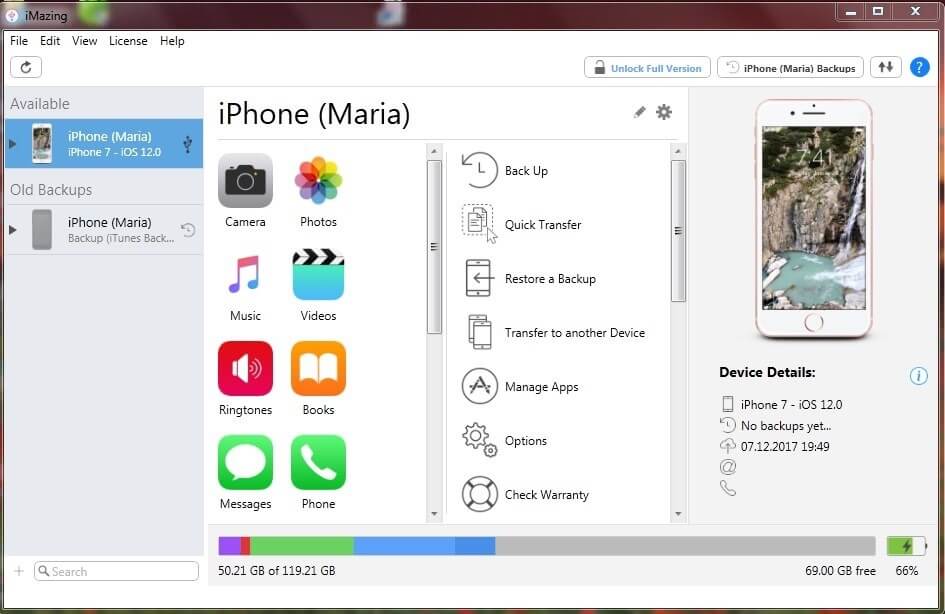
Sein Name spricht für sich. iMazing, früher bekannt als DiskAid, ist ein erstaunlicher und benutzerfreundlicher iOS-Gerätemanager für Windows und Mac.
iMazing wurde von DigiDNA entwickelt und übertrifft die Fähigkeiten von iTunes, indem es Benutzern die Möglichkeit gibt, iPhone, iPad und iPod zu sichern und wiederherzustellen. Medien und andere Dateien auf einem Computer speichern; und Daten zwischen Geräten übertragen. Die App verfügt außerdem über einen iTunes-Bibliotheksmanager und iCloud-Kompatibilität.
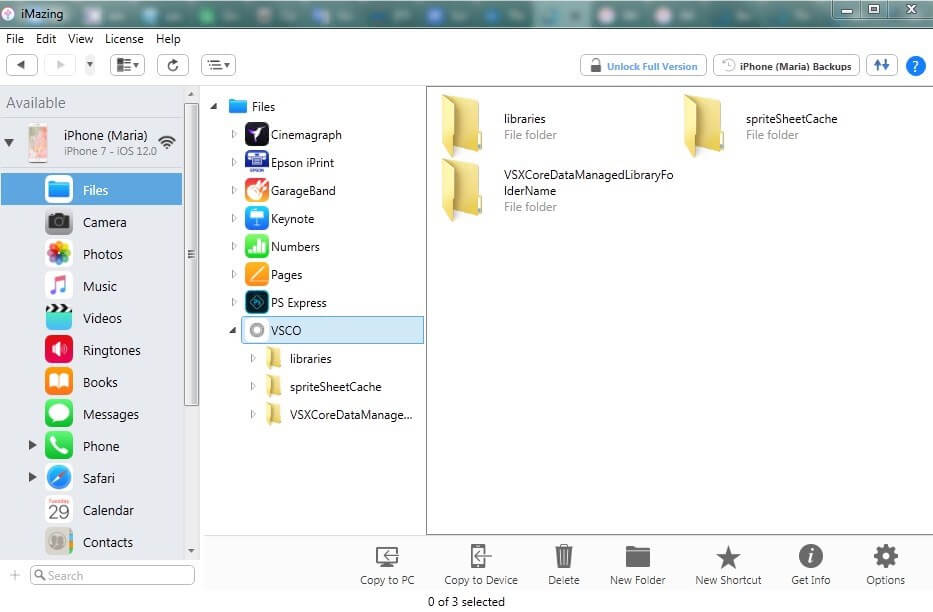
Die Benutzeroberfläche von iMazing ist angenehm und minimalistisch. Um mit dem Programm zu arbeiten, verbinden Sie Ihre iOS-Geräte entweder über WLAN oder USB.
Die Anwendung ist praktisch, wenn Sie ein neues Gerät kaufen und schnell Daten von Ihrem alten iPhone auf ein neues übertragen oder Dateien direkt auf Ihrem Computer speichern müssen. Noch wichtiger ist, dass Sie damit Daten auswählen und übertragen können, die Sie teilen möchten.
Neben der Verwaltung von Dateien, Fotos, Musik, Videos, Anrufverlauf, Kalender und Kontakten unterstützt iMazing auch Dokumente aus iBook, Textnachrichten, und Anmerkungen.
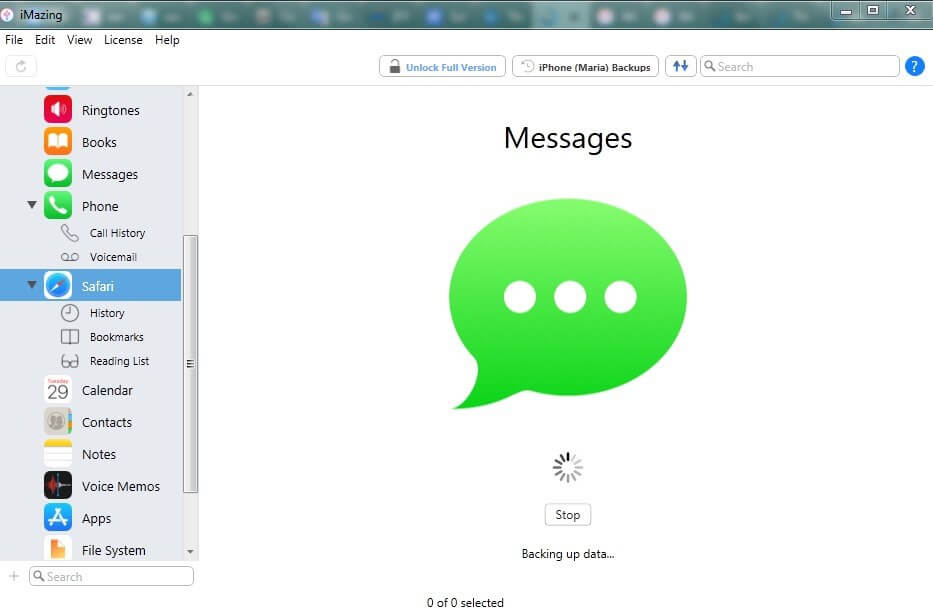
iTunes kann nur ein Backup pro Gerät aufbewahren. Jedes Mal, wenn Sie Ihr iPhone sichern, wird Ihr letztes Backup überschrieben. Im Gegensatz zu iTunes können Sie mit iMazing mehrere Backups auf der Festplatte oder dem NAS speichern. Es werden keine Daten über das Internet übertragen.
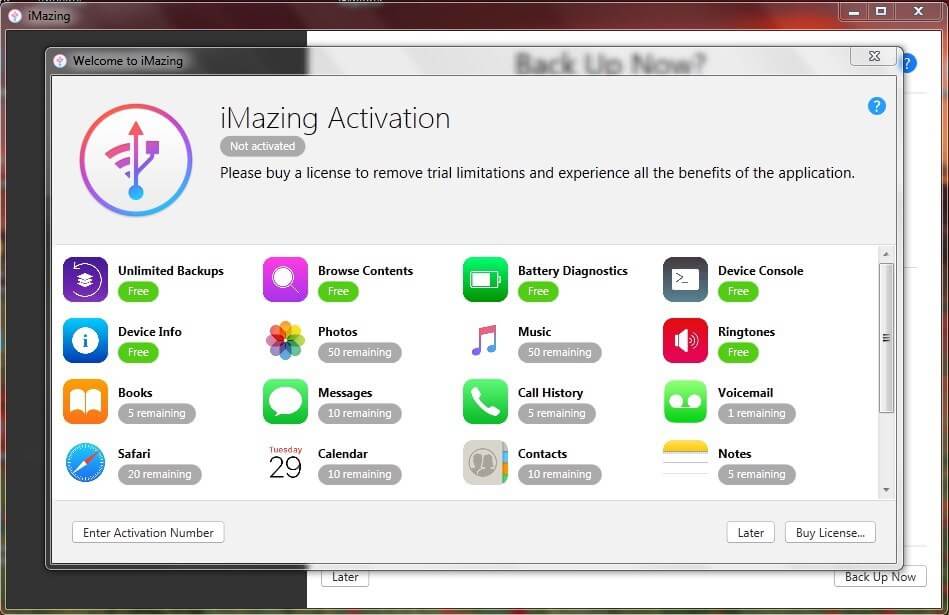
Weitere Informationen finden Sie in unseren ausführlichen iMazing Bewertung herausfinden.
Hinweis: iMazing ist eine kostenpflichtige App. Es gibt eine kostenlose Version mit einigen Einschränkungen. Sie können eine der iMazing-Lizenzen direkt auf der offiziellen Website erwerben.
Zweiter: AnyTrans
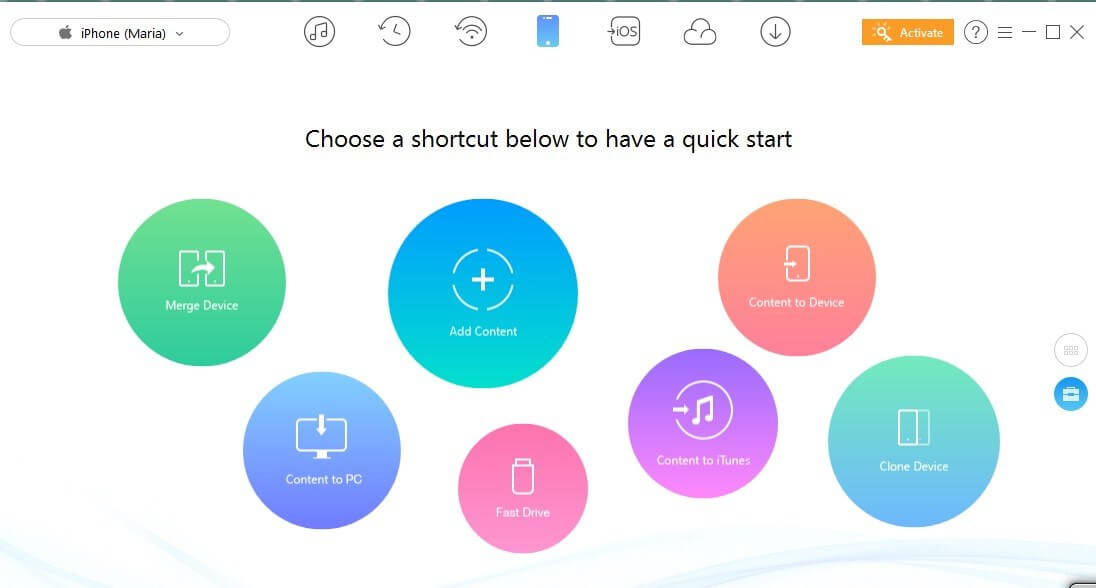
Entwickelt von iMobie, AnyTrans ist ein leistungsstarkes Datenverwaltungsprogramm, das mit der gesamten Palette von Apple-Geräten kompatibel ist. iMobie konzentriert sich auf die Entwicklung von iPhone-, iPod-, iPad-Datenverwaltungs- und iOS-Inhaltswiederherstellungssoftware. Trotzdem ist AnyTrans sowohl für Mac als auch für Windows verfügbar. Die App kann auch Android-Geräte und Cloud-Inhalte vollständig verwalten. Dies macht AnyTrans zu einer fantastischen All-in-One-Lösung für Ihre Datenverwaltungsanforderungen.
Sobald Ihr iPhone verbunden ist, sehen Sie die Registerkarte Geräteinhalt (ein Screenshot oben), auf der Sie eine Verknüpfung zu den allgemeinen Aufgaben auswählen können. Wenn Sie direkt mit den Daten auf Ihrem Gerät arbeiten möchten, sollten Sie auf das obere Zeichen auf der rechten Seite des Bildschirms klicken. Hier finden Sie Ihre iOS-Inhalte in mehrere Kategorien unterteilt, darunter Apps, Kontakte, Kalender, Podcasts usw.
Die Benutzeroberfläche ist klar und intuitiv, sodass Sie keine Schwierigkeiten haben werden, mit AnyTrans zu arbeiten. Erfahren Sie mehr über die App-Funktionen in unseren detaillierten AnyTrans Bewertung.
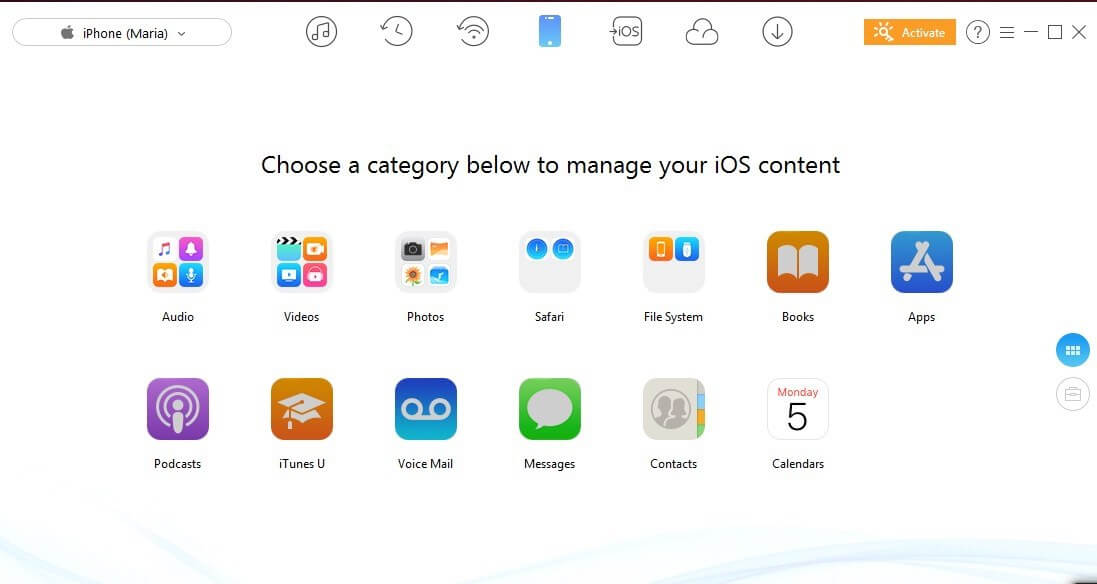
Wir alle wissen, dass das Erstellen eines Backups ein zeitaufwändiger Prozess ist. Außerdem sichert iTunes alle Daten auf einem Computer, ohne die Möglichkeit zu geben, eine bestimmte Datei auszuwählen. Aber AnyTrans ermöglicht es Ihnen, den bevorzugten Datentyp auszuwählen und auf PC/Mac zu speichern. Das Programm führt auch eine Liste aller Backups mit Backup-Datum, Gerätename, iOS-Version usw. Sie können alle Inhalte in einer ausgewählten Backup-Datei in der Vorschau anzeigen und auswählen, was Sie benötigen.
Ein weiteres großartiges Feature ist, dass Sie Ihr iOS-Gerät ohne USB-Kabel mit der App verbinden können. Wenn Sie es vorziehen, Ihr iPhone regelmäßig zu sichern, können Sie ein Air Backup über ein Wi-Fi-Netzwerk planen. Alle Backups werden lokal auf Ihrem Computer gespeichert, sodass keine Gefahr besteht, dass sie geknackt werden. Außerdem können Sie verschlüsselte Backups mit AES-256 erstellen, einer branchenüblichen Verschlüsselungsspezifikation, die allgemein als unzerbrechlich angesehen wird.
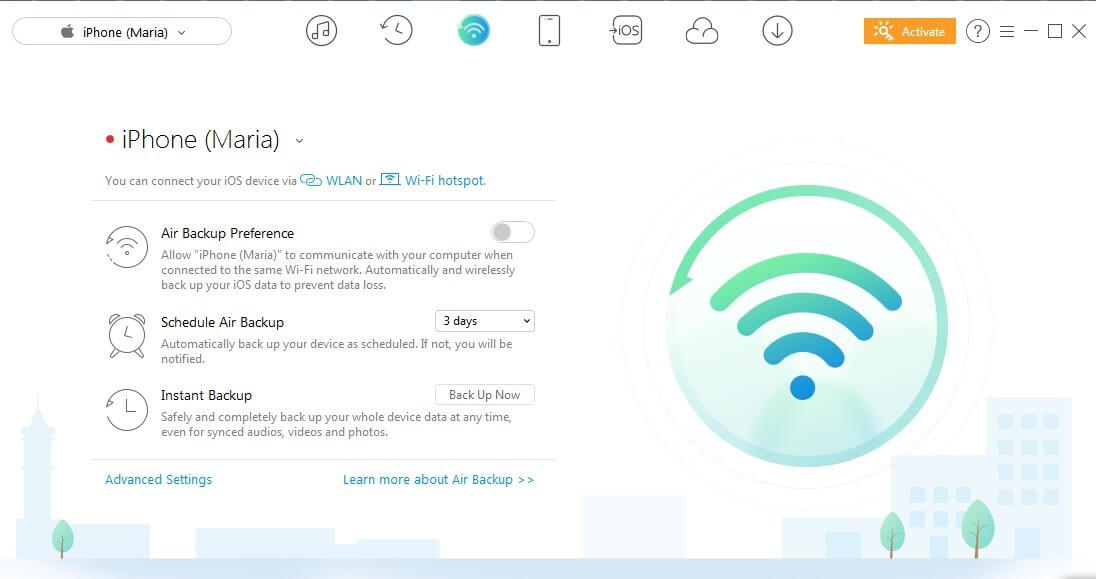
Darüber hinaus kann AnyTrans Ihnen helfen, Videos von einigen beliebten Video-Hosting-Plattformen herunterzuladen (z YouTube-Videos herunterladen). Laden Sie einfach das bevorzugte Video herunter und genießen Sie es offline auf Ihrem Gerät.
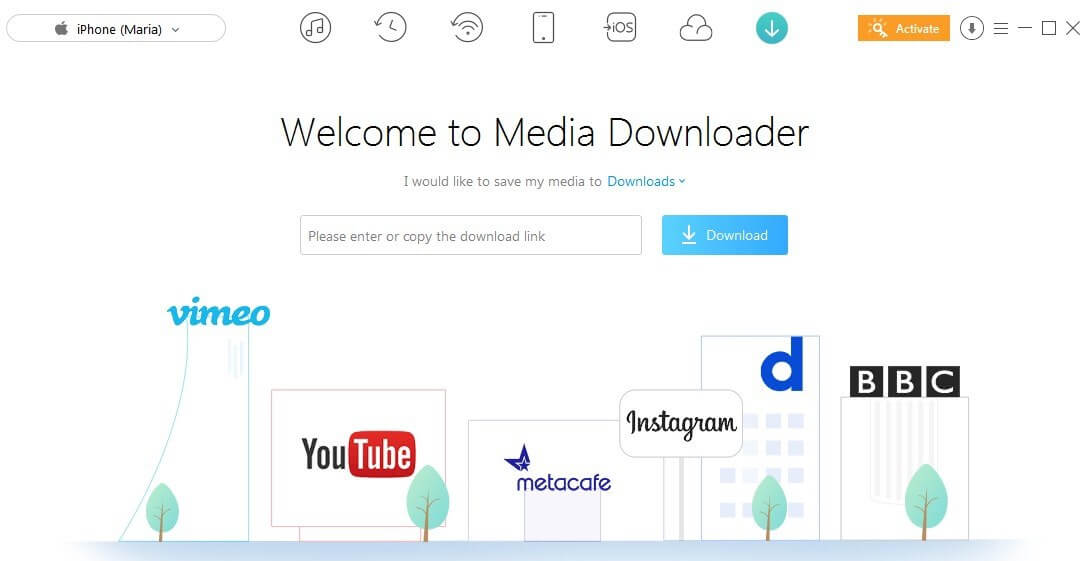
Obwohl die Software nicht kostenlos ist, bietet AnyTrans einen kostenlosen Testmodus. Zum Kauf gibt es zwei Optionen: eine Einzellizenz für einen Computer für 39.99 USD oder eine Familienlizenz, die auf fünf Computern gleichzeitig verwendet werden kann, für 59.99 USD (der übliche Preis beträgt 199.95 USD). Jeder Plan kommt mit lebenslangen Updates und einer 100 % Geld-zurück-Garantie innerhalb von 60 Tagen. Hinweis: Je nach Wohnsitzland kann eine Umsatzsteuer erhoben werden.
Auch toll: EaseUS MobiMover
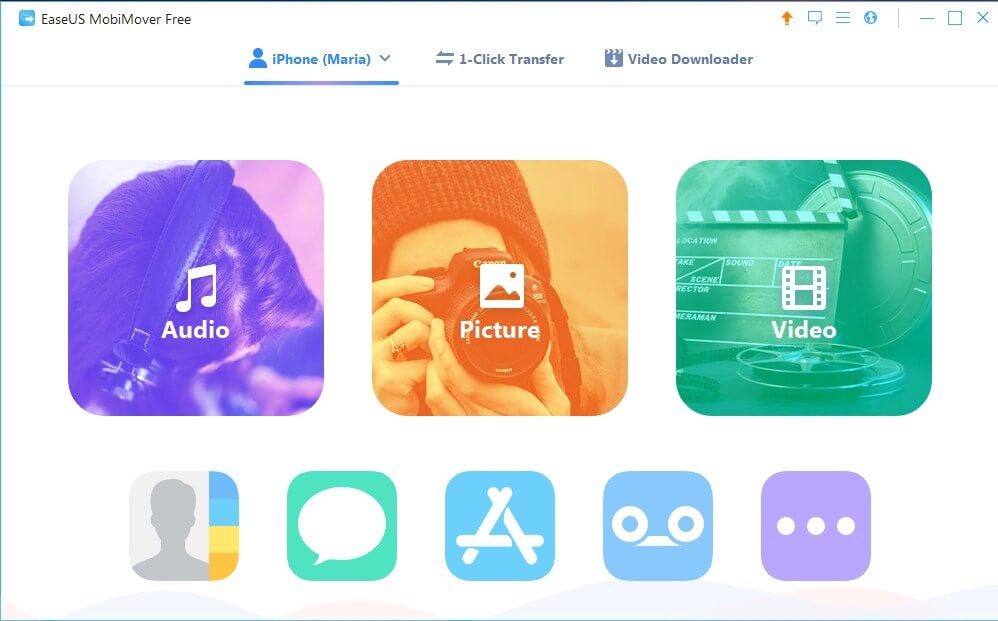
EaseUS MobiMover kann Ihr iPhone oder iPad einfach sichern und Daten zwischen Apple-Geräten übertragen. Als umfassende Lösung für die iPhone-Datenverwaltung hilft EaseUS beim Kopieren von Dateien vom iPhone oder auf das iPhone von einem Computer oder Ihrem anderen Telefon. Es ist mit PC und Mac kompatibel und unterstützt iPhones mit dem neuesten iOS.
Um Ihre iOS-Daten zu verwalten oder Dateien zwischen Geräten zu übertragen, müssen Sie Ihr iPhone über ein USB-Kabel mit Ihrem Computer verbinden. Es besteht keine drahtlose Verbindung. Sobald das Gerät verbunden ist, wird sein Name in der Registerkartenleiste angezeigt. Wenn Sie direkt mit den Inhalten des Telefons arbeiten möchten, müssen Sie auf den Gerätenamen klicken und die zu verwaltende Kategorie auswählen. Wählen Sie einfach die Dateien aus, die Sie kopieren, bearbeiten oder löschen möchten.
Hinweis: Wenn Sie Daten wie Safari-Lesezeichen oder Kontakte übertragen möchten, müssen Sie die iCloud auf Ihrem Telefon deaktivieren.
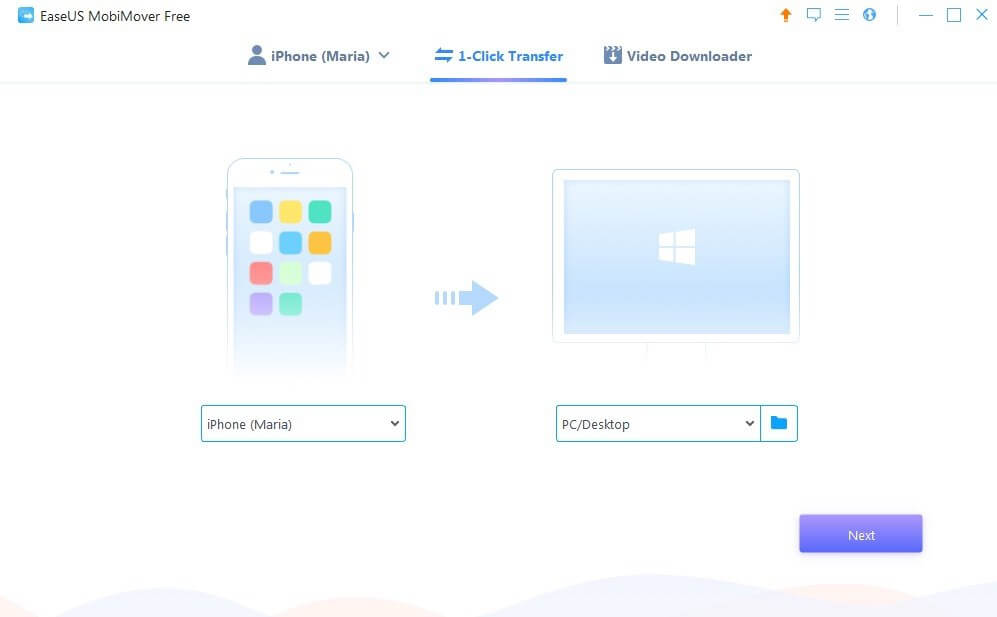
Auch das Übertragen von Daten auf oder von Ihrem iPhone ist schnell und unkompliziert. Klicken Sie einfach auf die 1-Klick-Übertragung in der Registerkartenleiste, wählen Sie auf der linken Seite das Gerät aus, von dem Sie übertragen möchten, und auf der rechten Seite das Gerät, auf das Sie übertragen möchten.
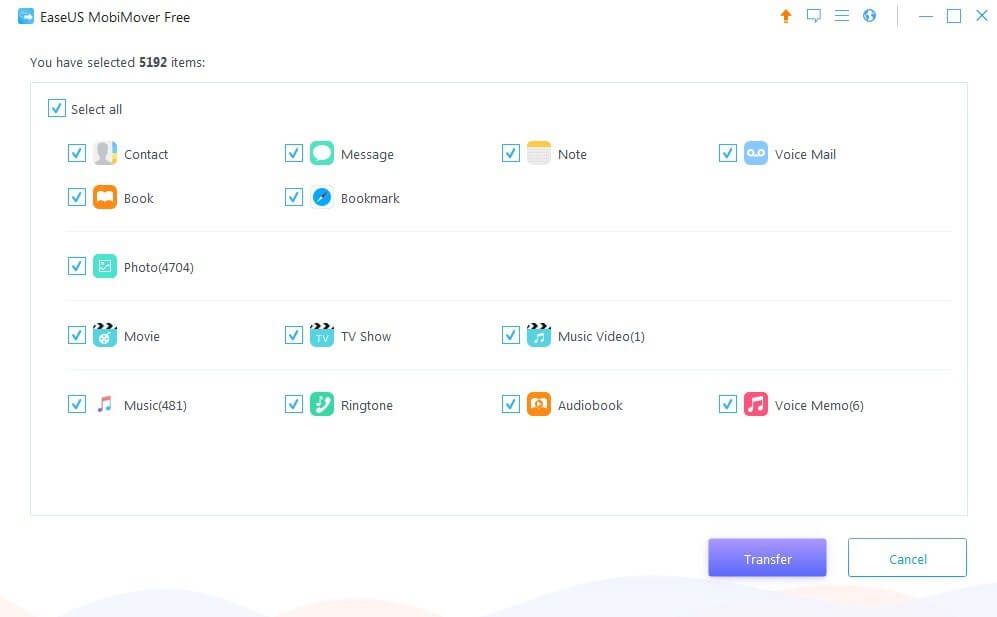
Wählen Sie den Inhaltstyp aus, den Sie übertragen möchten, von Kontakten bis hin zu Sprachnotizen. EaseUS ermöglicht die gleichzeitige Auswahl bestimmter Dateien oder mehrerer Ordner. Um den Vorgang zu starten, klicken Sie auf die Schaltfläche Übertragen.
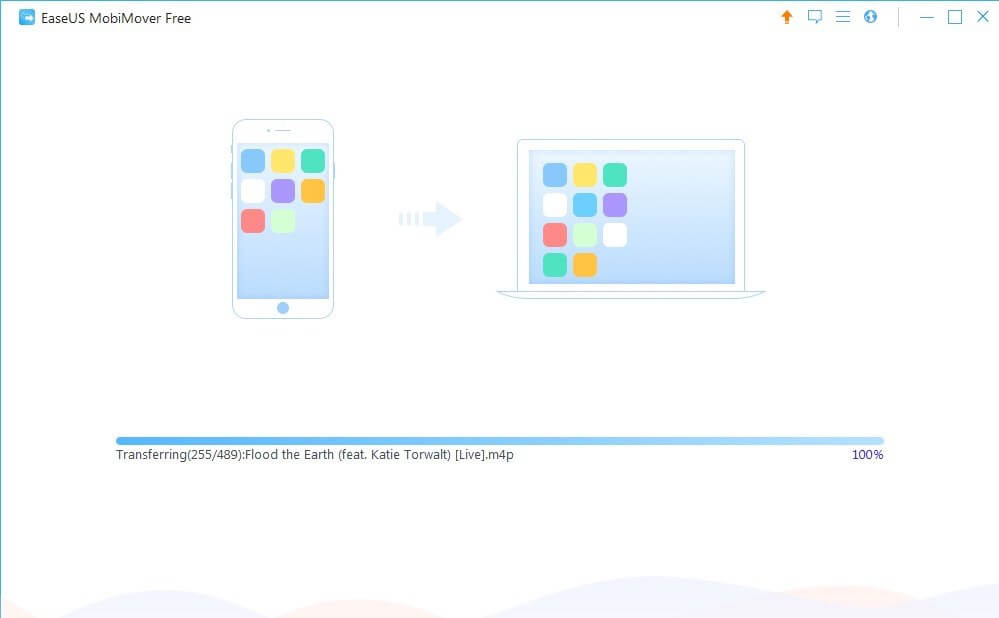
Wie AnyTrans bietet auch EaseUS MobiMover eine Video-Downloader-Funktion. Wählen Sie einfach das Gerät aus, auf dem Sie ein Video speichern möchten, geben Sie einen Link ein und klicken Sie auf die Schaltfläche Herunterladen. Die Entwickler versprechen, dass die App das Format des Videos automatisch erkennt und es in das erforderliche Format umwandelt.
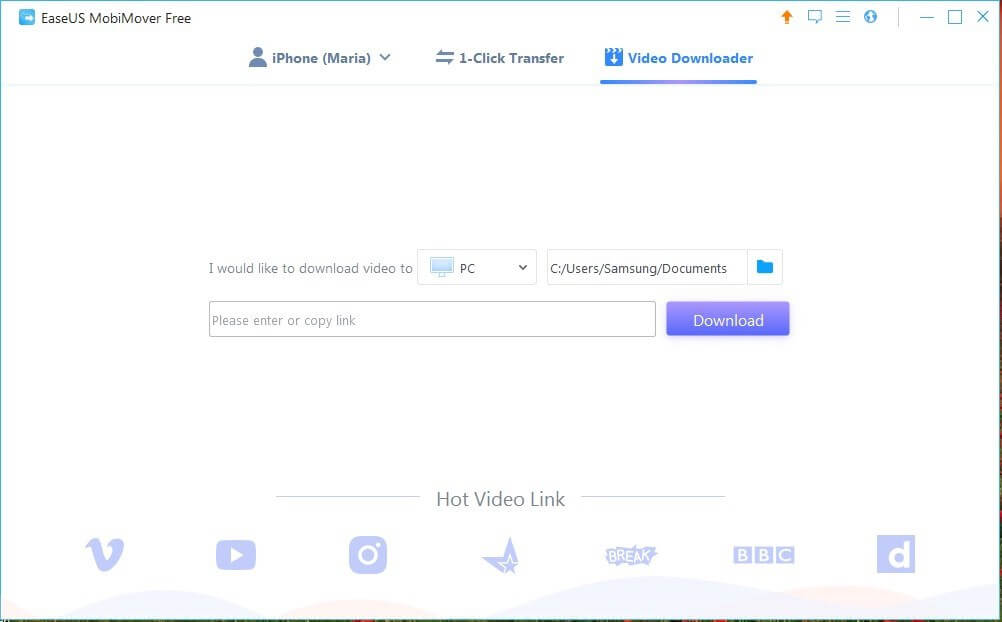
EaseUS MobiMover stellt diese Funktionen kostenlos zur Verfügung. Es bietet jedoch auch eine kostenpflichtige Version, EaseUS MobiMover Pro, die zusätzlich lebenslange Upgrades und technischen Support rund um die Uhr bietet. Es gibt drei Pläne; sie unterscheiden sich durch die Anzahl der betriebenen Rechner. Der Preis beginnt bei 24 $ für Mac und 7 $ für Windows. Es gibt eine Geld-zurück-Garantie innerhalb von 49.95 Tagen nach dem Kauf.
Bester iPhone-Manager: Der bezahlte Wettbewerb
Dr.Fone-Übertragung (Windows/Mac)
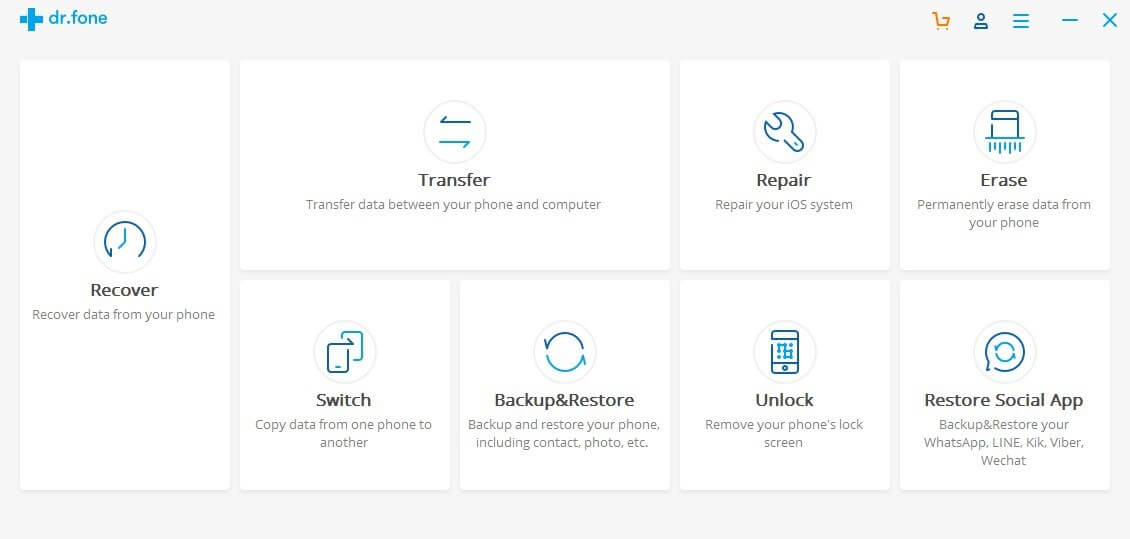
Wie die anderen oben aufgeführten Programme, Dr.Fone kann auch Daten von iOS-Geräten sichern und übertragen. Darüber hinaus verfügt es über zwei Datenlöschoptionen – einen privaten Datenlöscher und einen vollständigen Datenlöscher. Beachten Sie, dass der letzte Vorgang Ihr Gerät vollständig bereinigt und Sie die gelöschten Dateien nicht wiederherstellen können.
Die einzigartige Funktion von Dr.Fone ist die iOS-Datenwiederherstellung. Es wurde entwickelt, um allgemeine iPhone-Probleme wie einen weißen oder schwarzen Bildschirm, eine kontinuierliche Neustartschleife, ein Hängenbleiben im Wiederherstellungsmodus usw. zu beheben. Es ist auch von Vorteil, wenn es um die Übertragung, Sicherung und Wiederherstellung von WhatsApp, LINE, Viber, WeChat und KiK geht. Sie können mehr in unserem ausführlichen lesen Dr.Fone-Rezension hier.
WALTR 2 (Windows/Mac)
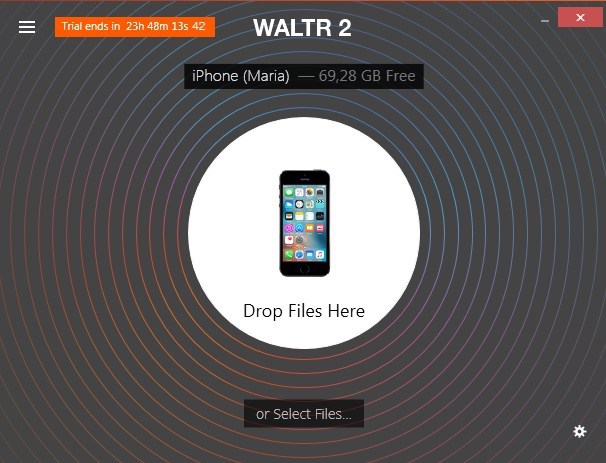
Walter 2 ist ein wunderbares Programm für diejenigen, die Musik, Videos (einschließlich 4K Ultra HD), Klingeltöne, PDFs sowie ePub- und iBook-Dateien drahtlos per Drag-and-Drop auf iPhone, iPod oder iPad ziehen möchten. Waltr 2 wurde vom Softorino-Team entwickelt und kann im Handumdrehen alle Medieninhalte von Ihrem Mac/PC auf Ihr Apple-Gerät übertragen.
Um mit der Verwendung von Waltr 2 zu beginnen, sollten Sie Ihre Kopie registrieren, indem Sie die 24-Stunden-Testversion aktivieren. oder kaufen Sie einen Lizenzschlüssel für die unbegrenzte Nutzung. Um die Testversion anzufordern, geben Sie Ihre E-Mail-Adresse ein und Sie erhalten sofort einen persönlichen Aktivierungsschlüssel. Beachten Sie, dass Sie nur 24 Stunden Zeit haben, um das Programm zu testen. Wenn Sie sich entscheiden, mit Waltr 2 fortzufahren, müssen Sie 39.99 $ bezahlen, was mit Apps mit mehr Funktionalität vergleichbar ist. Das Programm läuft jedoch schnell, da es sich ausschließlich auf einen Zweck konzentriert: das Übertragen von Dateien von Ihrem Computer auf das iPhone.
Darüber hinaus bietet Waltr 2 eine Funktion namens Automatic Content Recognition (ACR), die Inhalte erkennen, fehlende Coverbilder finden und Metadaten auffüllen kann, wodurch Musik, Filme und Fernsehsendungen ein reichhaltiges Bild erhalten.
SynciOS-Datenübertragung (Windows/Mac)
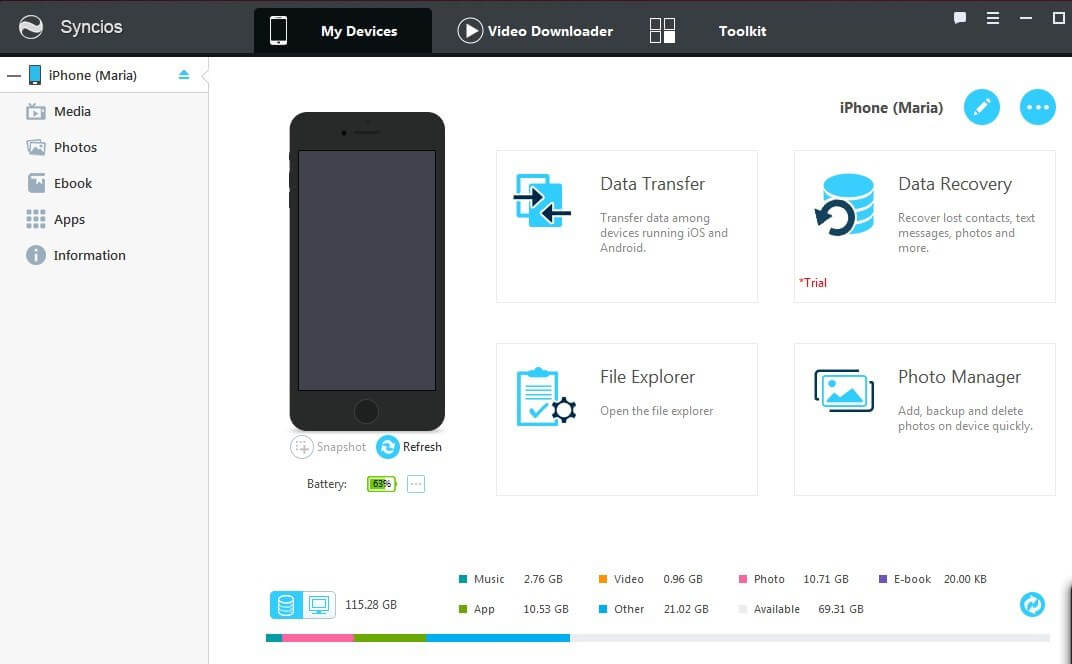
Kombination von iPhone-Verwaltungs- und Datenübertragungssoftware, Syncios kann iPhone-Mediendateien sichern, bearbeiten, verwalten und wiederherstellen sowie sie zwischen Computer und Telefon oder zwischen iOS-/Android-Geräten übertragen.
Die App ist kompatibel mit Windows 10/8/7/Vista und macOS 10.9 oder höher. Neben der Verwaltung von Daten und der Übertragung von Dateien von/auf Ihr iPhone bietet Syncios auch einen Video-Downloader, einen Video-/Audio-Konverter, einen Klingelton-Ersteller und mehr.
Abgesehen von den oben aufgeführten Funktionen können Sie mit Syncios Nachrichten, Kontakte, Notizen, Lesezeichen und WhatsApp-Nachrichten sichern und organisieren. Aber es kann Ihr iOS-Gerät ohne USB nicht erkennen; Es wird auch keine drahtlose Verbindungsfunktion angeboten. Um das Programm zu verwenden, sollten Sie iTunes auf Ihrem Computer installiert haben, was für Sie frustrierend sein kann.
Syncios hat zwei Versionen: Free und Ultimate. Die kostenlose Version ist in Funktionen eingeschränkt. Wenn Sie die Anwendung optimal nutzen möchten, zahlen Sie 34.95 $ für eine lebenslange Einzellizenz.
iExplorer (Windows/Mac)
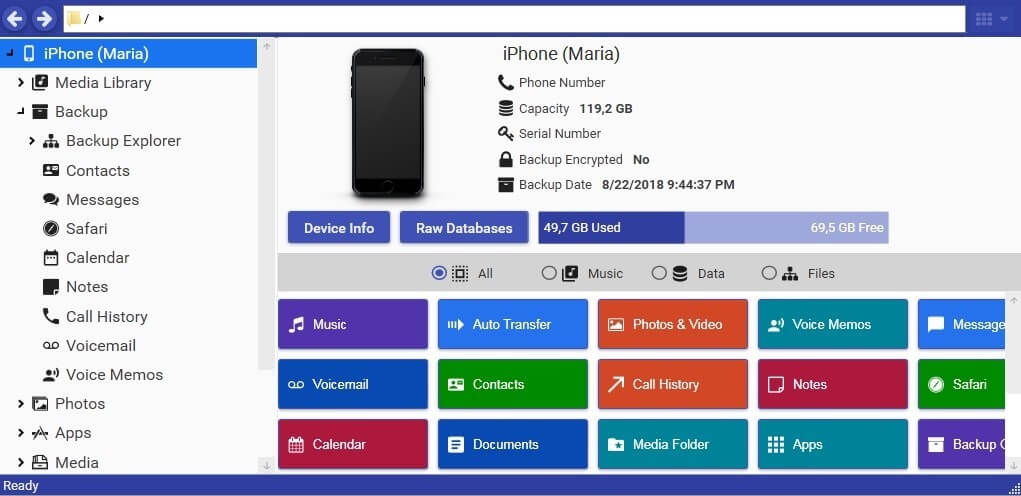
iExplorer von Macroplant wurde entwickelt, um Daten zwischen Apple-Geräten und Computern (macOS und Windows) zu übertragen. Tatsächlich ist es wie ein iPhone-Browser, mit dem Sie die Dateien auf Ihren Geräten verwalten und organisieren können, als wären sie auf einem Flash-Laufwerk. Mit iExplorer können Sie Mediendateien zu iTunes übertragen und Nachrichten, Kontakte, Notizen, Anruflisten, Sprachnotizen und andere Daten direkt auf Ihren Computer exportieren.
Abgesehen von einem altmodischen Design kann iExplorer keine Verbindung zu Geräten ohne USB herstellen. Die App war die langsamste, die wir getestet haben. Es fror sogar mehrmals während meiner Tests ein.
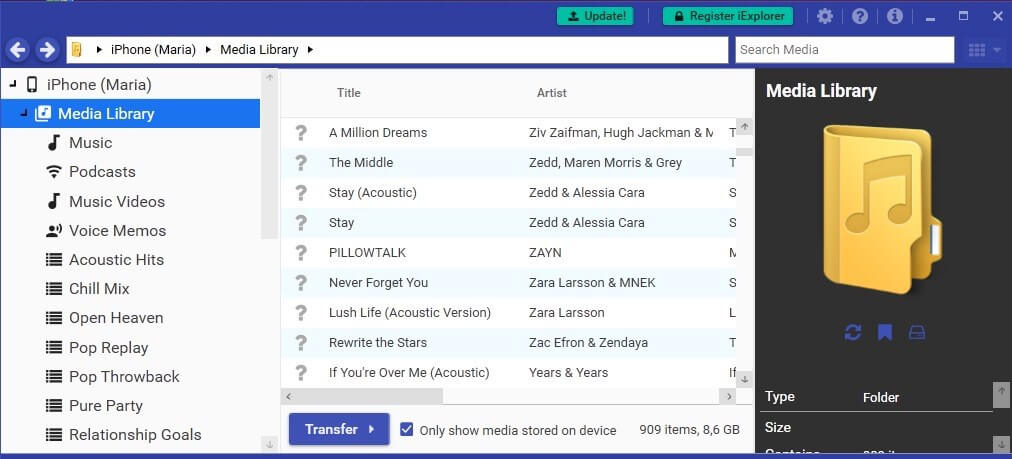
iExplorer hat einen kostenlosen Demo-Modus mit eingeschränkter Funktionalität. Um alle Funktionen freizuschalten, müssen Sie eine von drei Lizenzen erwerben: Basic (1 Lizenz für 39.99 $), Universal (2 Lizenzen für 49.99 $) oder Family (5 Lizenzen für 69.98 $).
MediaMonkey (Windows)
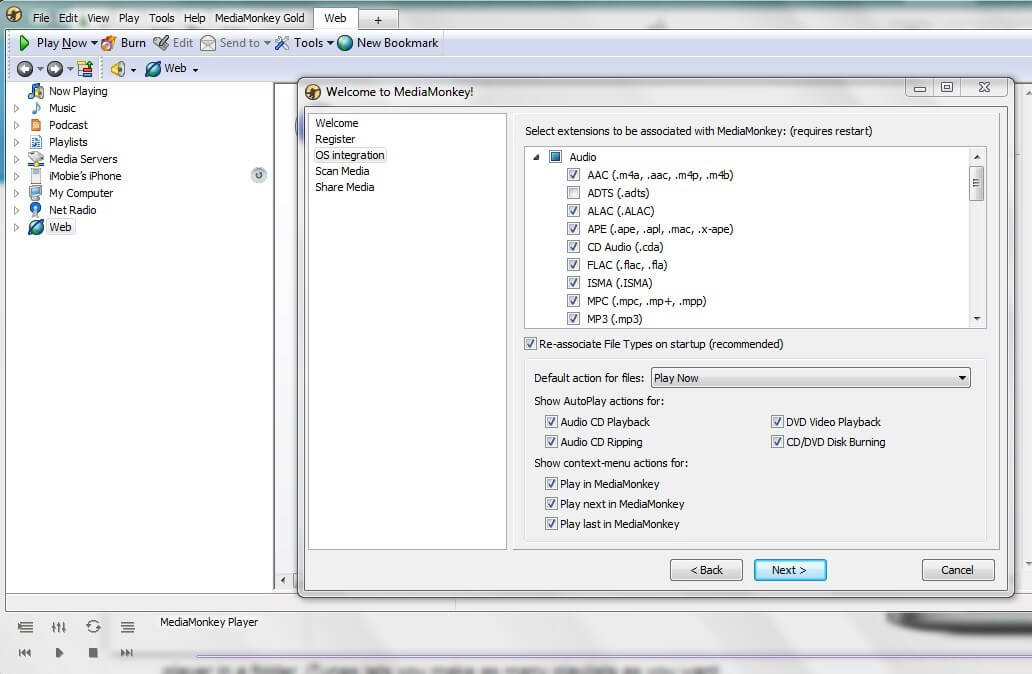
Als Medienverwaltungsprogramm Mediamonkey kombiniert mehrere Apps in einer, einschließlich eines Multiformat-Players und eines erweiterten Bibliotheksmanagers.
Es ist ziemlich ähnlich wie iTunes. iTunes hat jedoch eine attraktivere und benutzerfreundlichere Oberfläche und Zugriff auf den iTunes Store. Auf der anderen Seite ist MediaMonkey besser in der Lage, komplexe Mediatheken zu verwalten.
MediaMonkey ist nur für Windows verfügbar und kann nicht mit dem iPhone über WLAN synchronisieren (nur Android). Es ist auch nicht mit den neuesten iPhones kompatibel. Siehe Gerätekompatibilitätsliste .
Wenn Sie sich entscheiden, eine kostenlose Version von MediaMonkey auf die erweiterte Gold-Version zu aktualisieren, können Sie eine lebenslange Lizenz für 49.95 $ kaufen oder 24.95 $ für vier Upgrades bezahlen.
Einige kostenlose iPhone-Verwaltungssoftware
CopyTrans-Manager (Windows)
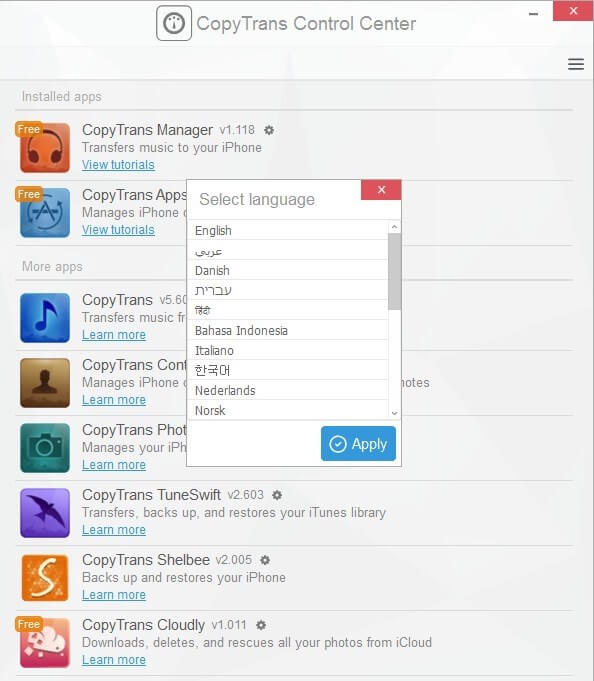
Als kostenlose Alternative zur oben genannten kostenpflichtigen Software, CopyTrans Manager ist eine schnelle Methode zum Ziehen und Ablegen von Musik, Podcasts, Hörbüchern und Klingeltönen von Ihrem Computer direkt auf ein Apple-Gerät.
Obwohl CopyTrans Manager nur für Windows verfügbar ist, ist die App vollständig mit dem neuesten iOS kompatibel. Es ist schnell zu installieren und nimmt nur wenig Platz ein.
Bei der Installation des Programms müssen Sie zunächst das CopyTrans Control Center herunterladen. Beachten Sie, dass CopyTrans Manager keine Daten wie Fotos oder Kontakte sichert. Sie müssen eine spezialisierte App aus dem CopyTrans Control Center installieren, um diese Aufgabe auszuführen.
MusicBee (Windows)
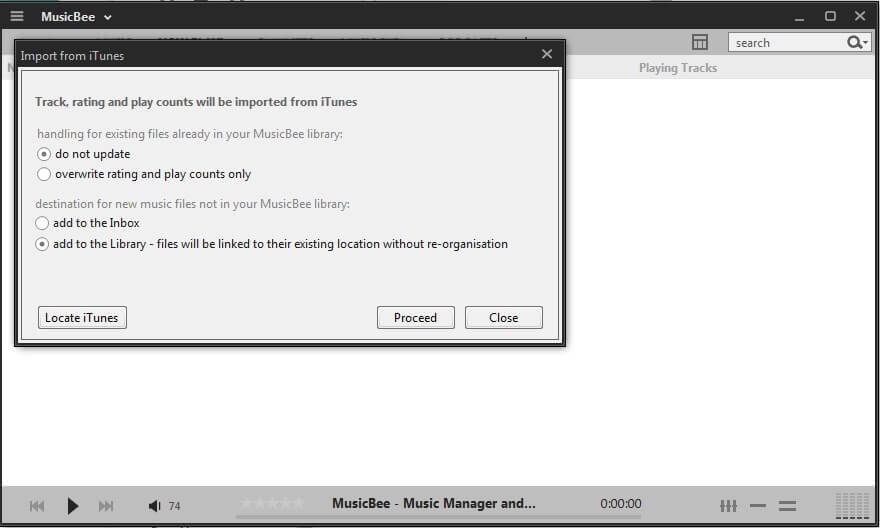
MusikBee ist ein Musikplayer, mit dem Sie Ihre Musikbibliotheken organisieren und verwalten können. Es ist nur für Windows verfügbar und bietet zwei Versionen – die reguläre Desktop-Edition und eine portable App, die an anderen Orten wie einem USB-Laufwerk installiert werden kann. Ich habe nicht sehr lange mit MusicBee herumgespielt – das Programm konnte mein iPhone nicht sehen, selbst als ich versuchte, es neu zu installieren.
Andere Dinge, die Sie vielleicht wissen möchten
1. Datenverlust kommt von Zeit zu Zeit vor.
Von Zeit zu Zeit sollten Sie Ihre Daten sichern. Tatsächlich passieren Unfälle. Selbst das neueste iPhone mit dem neuesten iOS kann außer Kontrolle geraten und alle Dateien verlieren, daher ist die Sicherung Ihres Geräts unerlässlich. Es ist nur eine zusätzliche Kopie Ihrer iPhone-Daten, falls die Originaldaten verloren gehen oder beschädigt werden.
2. Eine Sicherung ist nicht genug.
Das Sichern von Inhalten von Ihrem Telefon auf einem Computer scheint sicher zu sein. Aber Sie könnten beide Geräte am selben Tag verlieren. Daher ist es so wichtig, Ihre iPhone-Daten an einem sicheren und von Ihrem PC/Mac getrennten Ort zu speichern, normalerweise an einem externe Festplatte oder Remote-Storage-Server.
3. Cloud-Backup oder -Speicherung ist möglicherweise nicht so sicher, wie Sie denken.
Die Online-Backup-Dienste ist grundsätzlich praktikabel. Im Allgemeinen sind sie benutzerfreundlich und einfach einzurichten. Das automatische Kopieren von Telefondaten auf einen Server im Internet klingt nach einer großartigen Idee. Sie können es praktisch jederzeit und überall wiederherstellen. Darüber hinaus replizieren die meisten Cloud-Backup- und Speicheranbieter Daten über mehrere Rechenzentren hinweg und ermöglichen so die Wiederherstellung, wenn ein Server durch massive Hardwareausfälle oder eine Naturkatastrophe auftritt.
Fallen und Fallstricke
Aber nicht alles im Garten ist rosig. Eines der Probleme, an das Sie bei Cloud-basierten Speicher- und Sicherungsdiensten vielleicht nicht denken, ist, dass es sich nur um Unternehmen handelt, die unerwartet verschwinden können. Wie jedes Unternehmen haben sie gute und schlechte Zeiten. Und wenn plötzlich etwas schief geht, könnten Ihre Daten auf dem Spiel stehen.
Selbst wenn Sie sich für einen Cloud-basierten Dienst eines renommierten Unternehmens wie Apple, Google oder Amazon entscheiden, besteht immer ein Risiko. Beispielsweise eröffnete Kodak 2022 die Kodak Gallery, eine Plattform zum Speichern und Teilen von Fotos. Aber trotz seines Erbes und seiner Innovationen ging Kodak 2022 bankrott und stellte seinen Betrieb ein. Die Kodak Gallery wurde ebenfalls geschlossen und viele Fotografen verloren ihre Bilder.
Um dieses Problem zu vermeiden, empfiehlt es sich, mehr als nur eine Backup-Option zu verwenden – sowohl online als auch offline (z. B. eine externe Festplatte). Dies wird Ihnen helfen, wichtige Daten vor eventuell auftretenden Problemen zu schützen.
Ein weiteres Problem, das auftreten kann, ist die Sicherheit. Komfort und Sicherheit stehen immer im Widerspruch. Zweifellos können Cloud-basierte Sicherungsdienste und Online-Speicher Ihre Daten vor Verlust oder Beschädigung bei einer Katastrophe schützen. Ihre Verfügbarkeit kann sie jedoch weniger sicher machen und Ihre privaten Daten möglicherweise für Dritte zugänglich machen.
Die beste Lösung für dieses Problem besteht darin, Ihren Anbieter zu bitten, sicherzustellen, dass Ihre Dateien streng geschützt sind. Stellen Sie sicher, dass der von Ihnen verwendete Dienst hohe Sicherheitsstandards erfüllt.
Achten Sie auch auf das Preismodell des gewählten Dienstes. Normalerweise bieten kostenlose Online-Speicher- und Backup-Dienste eine kleine Menge Speicherplatz. Beispielsweise bietet iCloud 5 GB kostenlosen Speicherplatz für Apple-Benutzer. Für mehr Platz sollten Sie eines ihrer Pläne kaufen. Wenn es um unbegrenzten Cloud-Speicher geht, handelt es sich meistens nur um einen Marketingtrick, um mehr Kunden zu gewinnen.
Wieso den? Die Bereitstellung von unbegrenztem Speicherplatz für eine schnell wachsende Anzahl von Benutzern ist technisch unmöglich.
Final Words
iTunes war früher eine beliebte Medienbibliothek sowie eine praktische iPhone-Manager-Software. Sie können es verwenden, um Musik, Filme, Fernsehsendungen und Bücher zu organisieren, die Sie haben oder kaufen möchten.
Aber jetzt ist iTunes weg! Gerüchten zufolge ist iTunes aus mehreren Gründen tot: regelmäßiger Verlust nicht gekaufter Medien nach der Synchronisierung, langsame Benutzeroberfläche bei der Arbeit mit großen Datenmengen und Unfähigkeit, aus dem Internet heruntergeladene Dateien in der Bibliothek zu speichern. Also, was wirst du stattdessen tun? Verwenden Sie eine andere iPhone-Manager-Software!
Wenn es um iPhone-Übertragungssoftware geht, gibt es Anwendungen für jeden Geschmack und jedes Budget. Nicht jedes einzelne Programm wird Ihren Anforderungen entsprechen; es hängt alles von Ihren persönlichen Vorlieben ab. Wir hoffen, dass Sie diesen Leitfaden nützlich finden.
Hoffentlich haben Sie diejenige gefunden, die für Sie am besten funktioniert. Wenn Sie ein anderes großartiges iPhone-Manager-Programm ausprobiert haben, das es wert ist, in dieser Rezension erwähnt zu werden, können Sie gerne einen Kommentar hinterlassen und uns dies mitteilen.
Neuster Artikel